हालांकि स्ट्रीमिंग मीडिया हाल ही में मानक बन गया है, कई लोगों के पास अभी भी डीवीडी संग्रह है। चूँकि भौतिक मीडिया टूट सकता है या खराब हो सकता है, इसलिए अपने डीवीडी संग्रह को डिजिटल रूप से बाहरी हार्ड डिस्क या अन्य प्रकार के स्टोरेज में जमा करना बुद्धिमानी है।
आप अपने फिल्म संग्रह या डीवीडी, वंडरफॉक्स पर होम वीडियो का बैकअप लेना चाहते हैं डीवीडी रिपर काम कर सकते हैं। आइए एक नज़र डालते हैं कि यह उपकरण क्या करने में सक्षम है।
वंडरफॉक्स के साथ शुरुआत करना
के प्रमुख हैं WonderFox होमपेज आरंभ करना। आप सॉफ्टवेयर के एक मुक्त संस्करण को क्लिक करके डाउनलोड कर सकते हैं मुफ्त डाउनलोड बटन। स्थापना के दौरान कॉन्फ़िगर करने के लिए कुछ भी नहीं होने के साथ इसे जल्दी से डाउनलोड और स्थापित करना चाहिए।
WonderFox के साथ एक डीवीडी तेजस्वी
एक बार स्थापित होने के बाद, अपने पहले डीवीडी को चीरने के लिए WonderFox DVD रिपर खोलें। आप इसकी होम स्क्रीन देखेंगे:
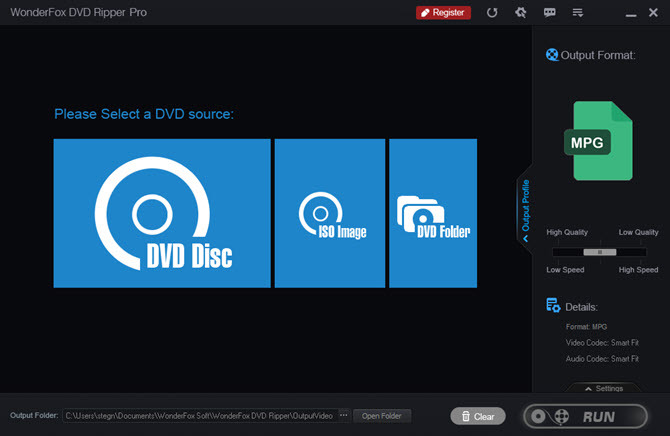
यदि आप पहले से ही अपने कंप्यूटर की डिस्क ड्राइव में उस डीवीडी को नहीं डालना चाहते हैं, जो आपके कंप्यूटर पर है। एक बार तैयार होने के बाद, क्लिक करें डीवीडी डिस्क WonderFox के स्रोत मेनू में विकल्प। पुष्टि करें कि इसमें सही ड्राइव अक्षर है, फिर क्लिक करें ठीक.
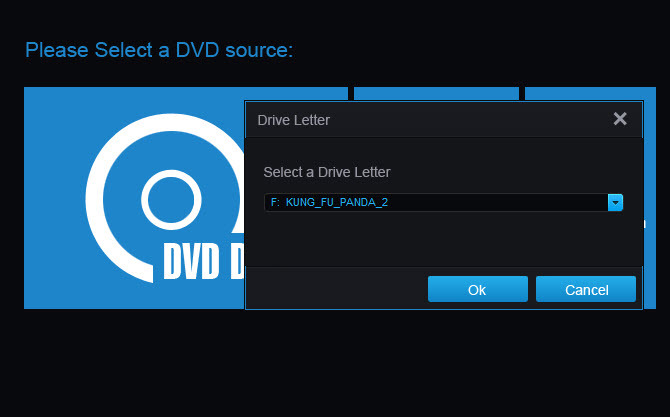
यह आपके डीवीडी से दृश्यों के साथ पृष्ठभूमि को आबाद करेगा। यदि आप डीवीडी रिप नहीं करना चाहते हैं, तो आप अपने पीसी से आईएसओ इमेज या डीवीडी फ़ोल्डर का भी उपयोग कर सकते हैं।
तेजस्वी विकल्प कॉन्फ़िगर करें
एक बार जब यह पूरा हो जाए, तो क्लिक करें आउटपुट प्रोफ़ाइल अधिक विकल्पों के साथ इसे विस्तारित करने के लिए टैब।
उस डिवाइस का चयन करने के लिए शीर्ष पर टैब का उपयोग करें, जिस पर आप वीडियो फ़ाइल को चलाने की योजना बनाते हैं (जैसे कि Apple> iPhone 8 या सोनी> प्लेस्टेशन 4). आप भी चुन सकते हैं वीडियो, ऑडियो, या वेब जैसे एक विशिष्ट प्रारूप चुनने के लिए AVI, MP4, एमपी 3, या एचटीएमएल 5. MP4 जैसा एक सामान्य प्रारूप सामान्य उपयोग के लिए अच्छी तरह से काम करेगा, लेकिन आप चाहें तो अधिक विशिष्ट प्राप्त कर सकते हैं।
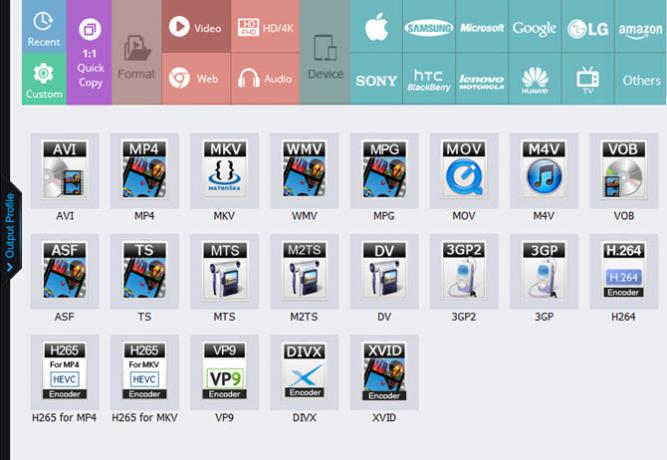
आप उपयोग कर सकते हैं आउटपुट स्वरूप आगे कॉन्फ़िगर करने के अधिकार पर विकल्प। इसे खींचें गुणवत्ता गुणवत्ता और गति तेज करने के अपने संतुलन का चयन करने के लिए स्लाइडर। दबाएं समायोजन एनकोडर और रिज़ॉल्यूशन जैसे वीडियो विकल्पों को समायोजित करने के लिए नीचे टैब, साथ ही चैनल और नमूना दर जैसे ऑडियो विकल्प।
यह बदलने के लिए कि यह परिणामी वीडियो को कहां सहेजता है, क्लिक करें … के बगल में बटन आउटपुट फ़ोल्डर खेत। जब आप तैयार हों, तो क्लिक करें Daud तेजस्वी प्रक्रिया शुरू करने के लिए बटन। आप अपनी सभी विशेषताओं को अनलॉक करने के लिए WonderFox को पंजीकृत करने के बारे में संकेत देंगे। क्लिक करें जारी रखें यदि आप चाहें, तो परीक्षण संस्करण के साथ आगे बढ़ें।
प्रीमियम संस्करण
WonderFox बहुत सारी शानदार विशेषताओं सहित पैक करता है कॉपीराइट सुरक्षा को दरकिनार, क्षेत्रीय कोड निकाल रहा है प्रतिबंध, और कम समय में एक आदर्श प्रतिलिपि बनाना। हालांकि, मुफ्त संस्करण, आपको प्रत्येक डीवीडी के 15 मिनट को चीर देता है। आपको लाइसेंस के बिना वीडियो बढ़ाने और शीघ्र बैकअप प्राप्त करने की आवश्यकता नहीं है।
आपको सॉफ़्टवेयर के पूर्ण संस्करण को अनलॉक करने के लिए एक लाइसेंस कुंजी खरीदने की आवश्यकता होगी। एक विशेष प्रस्ताव के लिए धन्यवाद WonderFox ने हमें प्रदान किया, आप कर सकते हैं $ 29.95 के लिए इसे खरीदें.
WonderFox के साथ तेजस्वी हो जाओ
यदि आप डीवीडी चीर करने की जरूरत है, WonderFox यह आसान बनाता है। अपनी पुरानी डीवीडी को खुरचने या अन्य क्षति से बचाने का जोखिम न रखें - आप आसानी से मिनटों में 1: 1 बैकअप प्रतियां बना सकते हैं।
बेन MakeUseOf में एक उप संपादक और प्रायोजित पोस्ट मैनेजर है। वह एक बी.एस. कंप्यूटर सूचना प्रणाली में ग्रोव सिटी कॉलेज से, जहां उन्होंने अपने प्रमुख में ऑन लूड और ऑनर्स के साथ स्नातक किया। वह दूसरों की मदद करने में आनंद लेता है और एक माध्यम के रूप में वीडियो गेम का शौक रखता है।

